Docking(停靠)
在FCS Express中,很多功能窗口都是可停靠的。这意味着,它们可以嵌入版面中,变成版面中更永久的设备。停靠窗口也可被压制,从而让停靠窗口可以自动隐藏。
停靠功能可以让用户把导航器窗口(版面导航器、数据导航器和门导航器)、标记窗口(自定义标记、封装注释和警告)以及数据列表窗口放置在版面上,然后把这些窗口中的一个或多个"停靠"在版面页外边的一个固定位置上。我们将在本教程中探索窗口停靠的诸多强大功能。
注意:在这一章中我们会打开很多有意思的导航器,但会仅仅集中讲解停靠功能。要想更多地了解这些如何使用这些导航器,请参见本教程中的版面导航器、Data Navigator(数据导航器)和Gate Navigator(门导航器)章节。
在本例中,我们会:
| • | 学习如何停靠一个窗口。 |
| • | 学习如何使用众多的停靠功能。 |
| • | 学习如何使用多个窗口的停靠功能。 |
| • | 学习如何解除窗口停靠。 |
要停靠一个窗口:
| 1. | 选择File(文件)标签→Open Layout(打开版面)。 |
| 2. | 请打开FCS Express Sample Data(FCS Express样本数据)文件夹中的Docking.fey版面。 |
这时会出现如图T11.1所示的版面。该版面看起来很像是在"标记"教程中用到的版面。
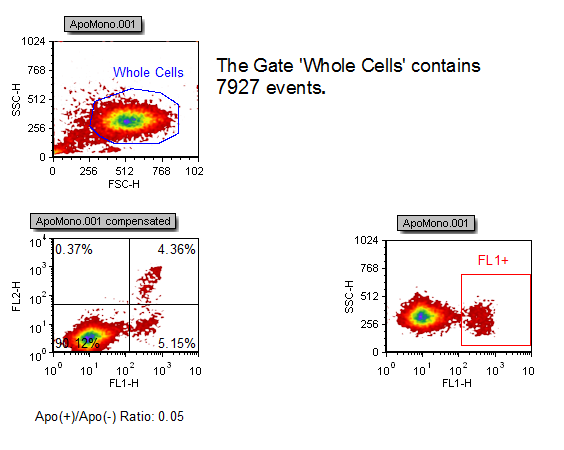
Figure T11.1 Docking Layout
| 3. | 请选择View(视图)→Navigators(导航器)→Gate Navigator(门导航器)命令(图T11.2)。 |
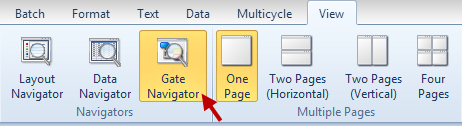
Figure T11.2 Selecting the Gate Navigator Command
这时,Gate Navigator(门导航器)窗口就将出现在版面中。第一次打开可停靠窗口时,它们总是处于"浮动"状态。这表明它们可以被移动到任何位置,甚至被移动到版面外边。我们现在将把Gate Navigator(门导航器)窗口停靠在版面的左侧。
| 4. | 请把鼠标放在Gate Navigator(门导航器)窗口的上边界上。 |
| 5. | 按下鼠标左键不放。 |
一直按着鼠标,移动Gate Navigator(门导航器)窗口。在开始移动Gate Navigator(门导航器)窗口,在版面的中心会出现一个有四个向外箭头的图标,如图T11.3所示;这是停靠图标。停靠图标可以让用户为Gate Navigator(门导航器)(或者任何其它的导航器窗口)选择停靠的位置。在拖动窗口过程中,当光标移动到停靠图标上的四个箭头中的任何一个之上时,会出现一个蓝色的矩形区域,它表明窗口将被停靠在版面中的位置。但用户不可以把窗口直接停靠到版面页中,而只能把它停靠在版面页的边上。
Figure T11.3 Docking Icon in the Center of the Layout
请不要松开鼠标,拖拽Gate Navigator(门导航器)向中心的停靠图标移动。
| 6. | 移动Gate Navigator(门导航器)到停靠图标上向右的箭头处。 |
| 7. | 如图T11.4A中的红圈所示。 |
当光标在停靠图标的向右的箭头上时,在版面的右侧会出现一个蓝色的矩形窗口,指明窗口将要停靠的位置,如图T11.4A所示。
| 8. | 请继续按下鼠标键不变,重复第7和第8步,但把光标放在向下的停靠箭头上,如图T11.4B中的红色箭头所示。 |
这时会再次有一个蓝色的矩形,出现在页面的下方,表明窗口将来要停靠的地方(图T11.4B)。
| 9. | 请继续按下鼠标键,但把光标放在左边的停靠箭头上,如图T11.4C中的红色箭头所示。 |
| 10. | 当鼠标在停靠图标上向左的箭头上时,请松开鼠标键,如图T11.4C中的红圈所示。 |
一个蓝色的矩形会再次出现在版面的左侧,版面窗口将要停靠的地方(图T11.4C)。
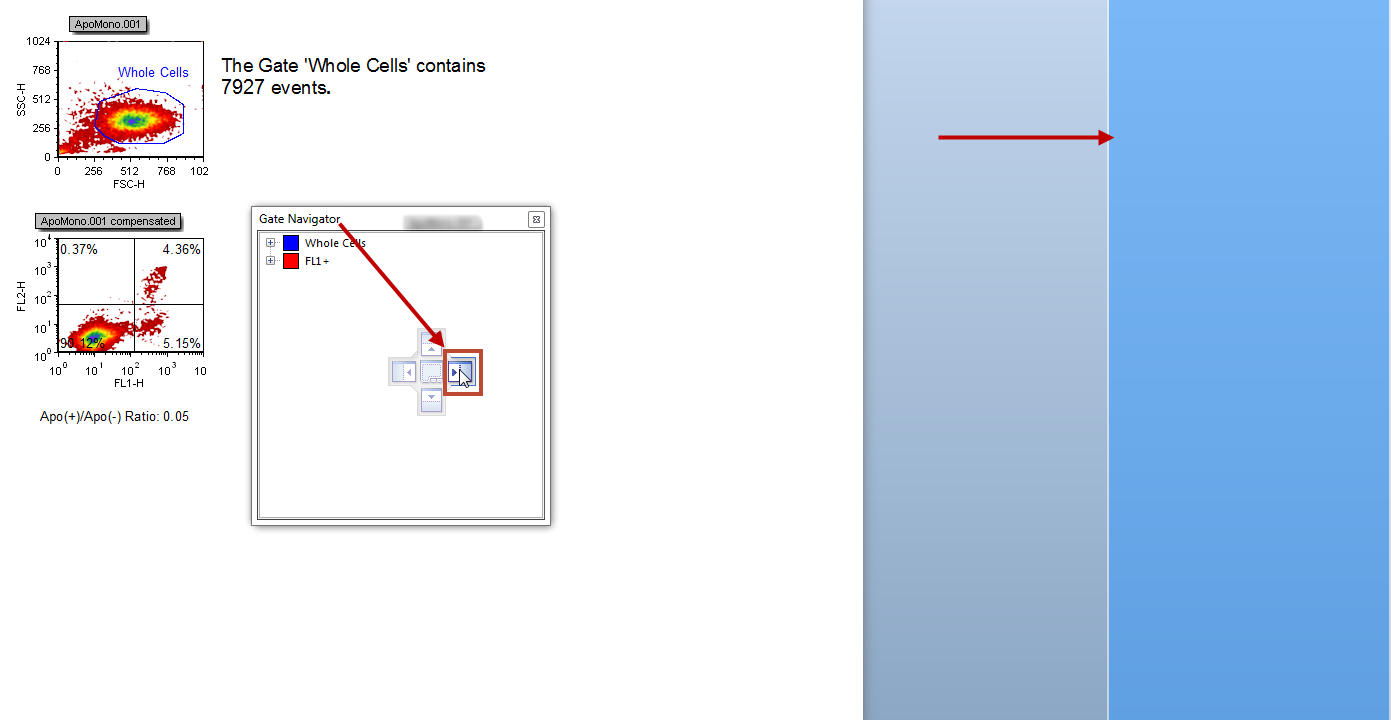
Figure T11.4A Gate Navigator -- Cursor on the Right Arrow of the Docking Icon
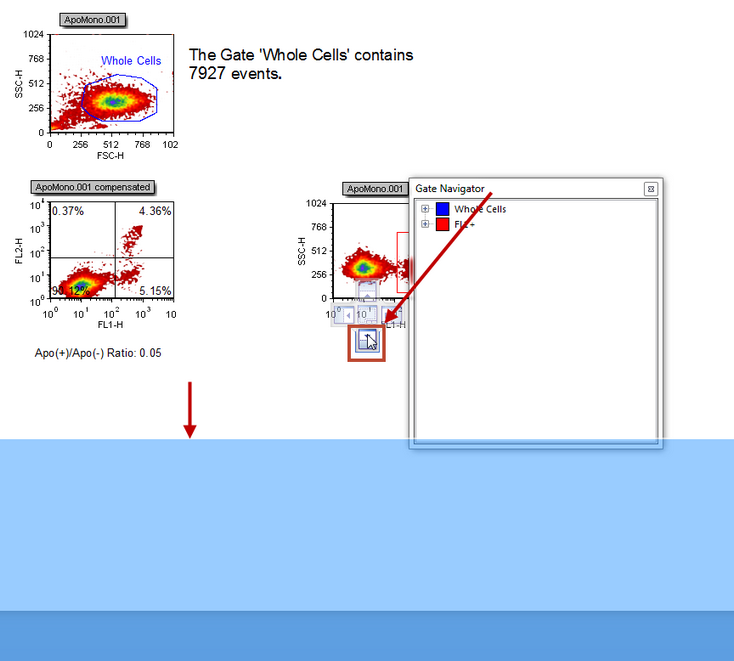
Figure T11.4B Gate Navigator -- Cursor on the Bottom Arrow of the Docking Icon
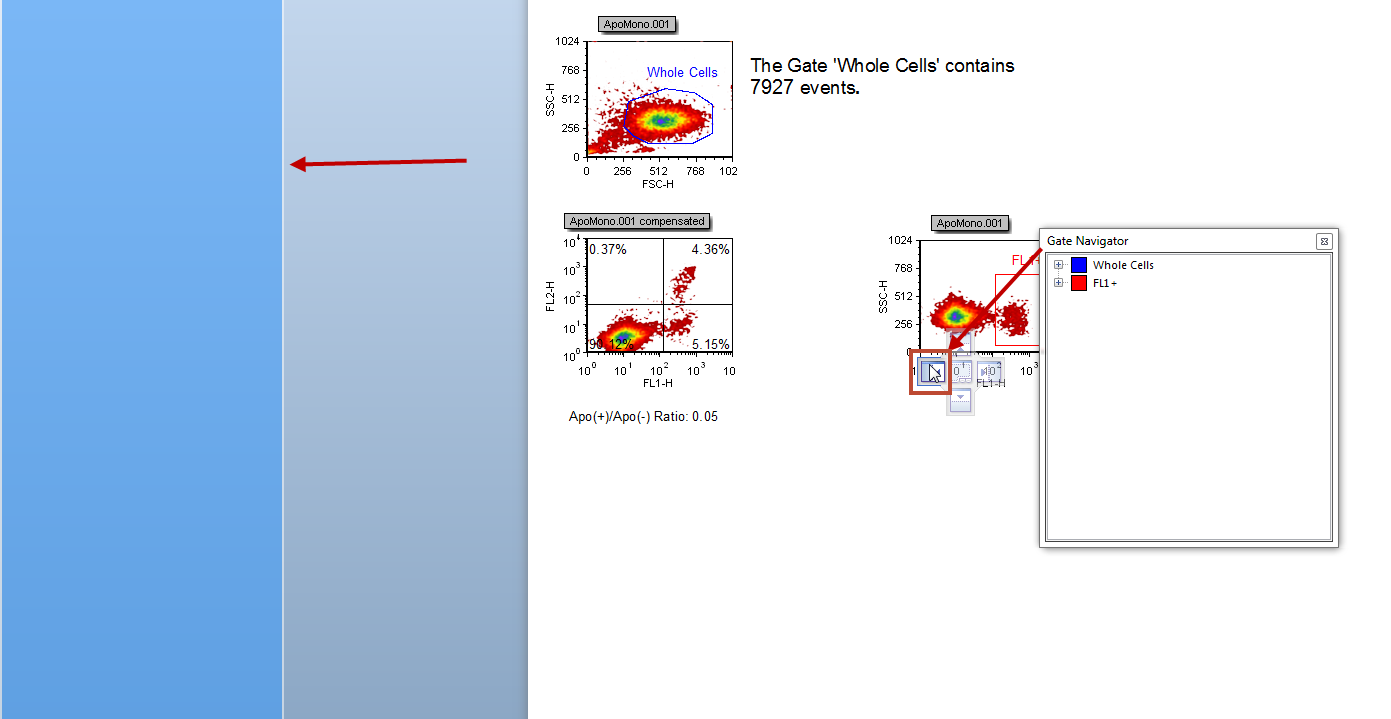
Figure T11.4C Gate Navigator -- Cursor on the Left Arrow of the Docking Icon
此时,Gate Navigator(门导航器)停靠在版面的左侧,如图T11.5所示。
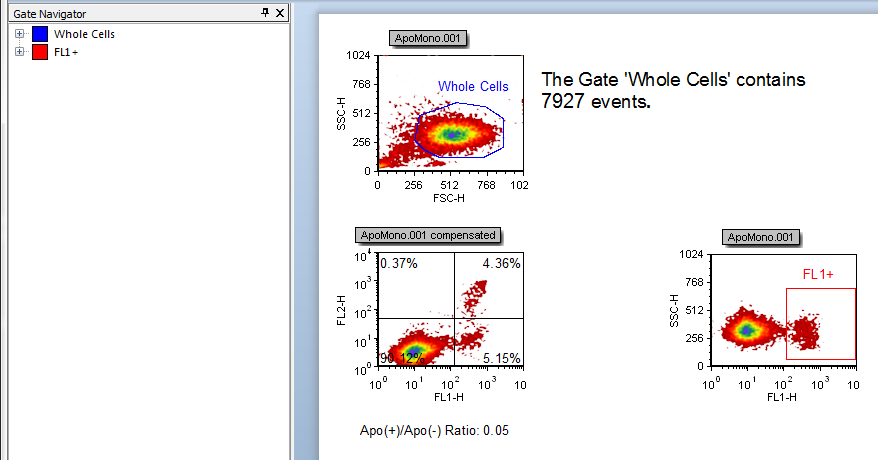
Figure T11.5 Gate Navigator Docked on the Left Side of the Layout
下一章节,我们将学习停靠窗口的功能。
